发布时间:2025-03-29来源:互联网作者:新瑶
在日常办公中,使用Word文档时常需要插入表格,以便更好地组织和展示数据。在创建表格后,调整表格中文字的排版形式尤为重要,尤其是设置文字的水平居中,让表格看起来更加美观且清晰。本文将详细介绍在Word文档中如何设置表格里的文字水平居中,并分享一些相关的技巧与注意事项。
首先,打开您的Word文档,并在文档中插入一个表格。您可以通过点击“插入”选项卡,在“表格”下拉菜单中选择相应的行列数,快速插入一个符合需求的表格。插入完表格后,接下来我们就要进行文字水平居中的设置。
选择您想要设置的表格单元格。您可以直接用鼠标点击并拖动选择多个单元格,或者单击某一单元格,按住“Shift”键后连续点击多个单元格来进行选择。这一步确保了您所做的设置可以应用于正确的单元格。
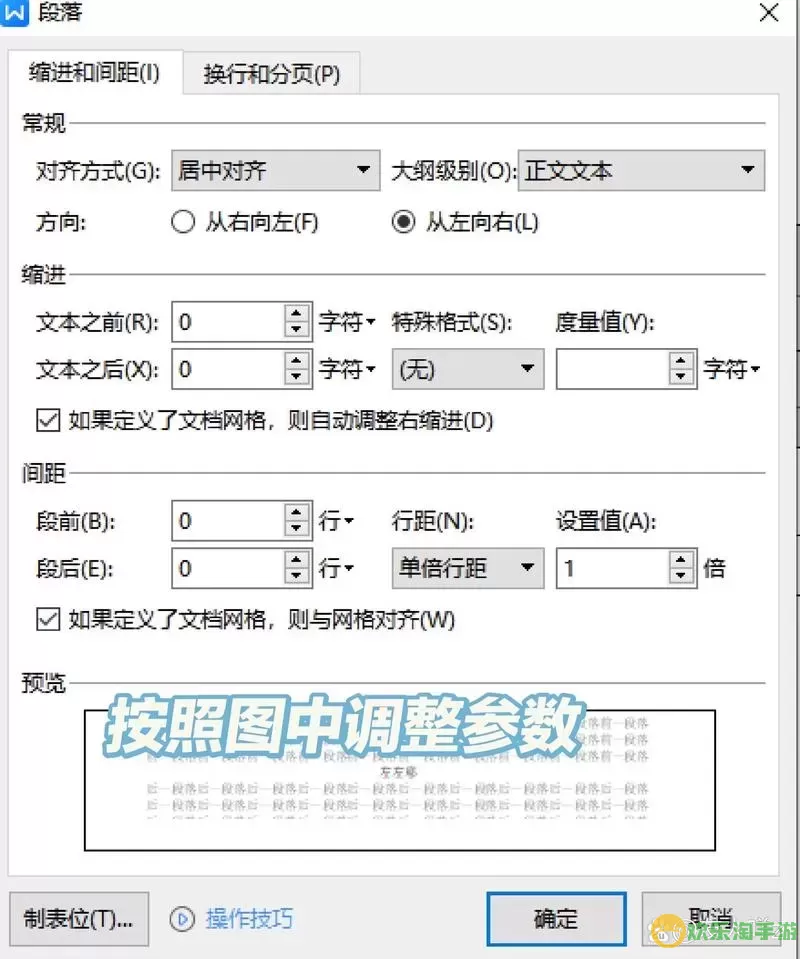
接下来,您可以使用“开始”选项卡中的段落对齐工具来设置水平居中。点击工具栏中的“水平居中”按钮(通常是一个中间有下划线的按钮),即可将所选单元格内的文字水平居中。这种方法简单快捷,非常适合日常办公使用。
除了使用工具栏设置,您还可以通过右键菜单进行设置。首先,右键单击所选单元格,弹出菜单中选择“表格属性”。在随后的对话框中,切换到“单元格”选项卡,在“垂直对齐方式”选项下,通常可以选择“居中”,然后确认您的设置。虽然这一步骤略显繁琐,但对于需要更细致调整的用户来说,能提供更多的选项。
另外,Word文档中的表格还支持其他样式的设置。例如,您可以通过调整单元格的边框和底色,使得表格不仅仅在文字上美观,还能实现视觉上的分隔和突出。在“设计”选项卡中,你可以选择多种预设的表格样式,这样能够快速改善表格的整体外观。这些功能能够帮助您制作出既有条理又美观的表格,提高文档的专业性与易读性。
值得注意的是,在进行表格文字居中设置时,可能会影响到其他相关的格式设置,比如字体大小、颜色以及行高等。因此,在完成数据的输入后,理应检查一遍整个表格的格式,确保整体效果的协调。此外,若表格中包含较多的数据,过多的行高或列宽可能会影响文档的整体排版,适当地进行调整和缩放是十分必要的。
最后,建议大家在完成表格的设置后,及时保存文档,并在不同的浏览器或打开发送给别人的设备上查看格式,确保文本的排版在不同环境下均能保持美观。这不仅是对自己工作的负责,也是对他人阅读体验的重视。
总结一下,通过简单几步,您就可以在Word文档中完成表格文字的水平居中设置。无论是通过工具栏还是右键菜单,您都能轻松实现这一目标,希望本篇文章能帮助到在办公中需要使用Word的您,使得您的文档更加美观、专业。

2024-03-14
魔兽三国塔防地图 魔兽三国塔防地图玩法攻略
巅峰极速gtr18 巅峰极速GTR18震撼发布
荣耀崛起农场 荣耀崛起庄园
古墓笔记和怀线 古墓笔记怀线探秘
猫和老鼠手游奥尼玛国服系列 猫和老鼠手游奥尼玛国服资讯
《脑洞大侦探》第2关中的隐藏物体在哪里
《COK列王的纷争》手游金矿采集指南
《英雄联盟手游》虎年限定皮肤介绍
剑与契约下架了么